Владение MacBook открывает двери в мир высоких технологий и инноваций. Эти устройства, разработанные компанией Apple, символизируют сочетание элегантности, мощности и удобства, предоставляя пользователям несравненный опыт как в работе, так и в развлечениях. Однако, как и любая высокотехнологичная электроника, MacBook требует внимательного и квалифицированного обслуживания для поддержания его производительности и безопасности на должном уровне.
Почему может понадобиться сброс или очистка MacBook?
С течением времени, пользователи MacBook могут столкнуться с различными сценариями, когда необходимо вернуть устройство к его первоначальному состоянию. Это может быть актуально в нескольких случаях:
-
Подготовка к продаже: Продажа или передача вашего MacBook другому человеку требует удаления всех личных данных и настроек, чтобы новый владелец начал работу с чистого листа, не сталкиваясь с чужими файлами или информацией.
-
Устранение программных ошибок: Со временем, после многократных обновлений программного обеспечения или установки и удаления различных приложений, система может начать работать медленнее или демонстрировать непредсказуемое поведение. Сброс до заводских настроек помогает решить эти проблемы, предоставляя возможность начать всё заново.
-
Обновление операционной системы: Желание установить последнюю версию macOS с нуля для максимальной производительности и эффективности также может стать причиной для полного сброса системы. Это особенно актуально, если предыдущие версии операционной системы содержали системные ошибки или были установлены нестандартные настройки, влияющие на работу устройства.
Понимание процесса сброса и очистки MacBook до заводских настроек крайне важно для каждого пользователя, стремящегося обеспечить долговечность и безопасность своего устройства. В этом руководстве мы предоставим подробную информацию о том, как корректно выполнить эти процедуры, обеспечивая сохранность ваших данных и оптимальную производительность MacBook на долгие годы.
Шаги по сбросу MacBook до заводских настроек
Сброс MacBook до заводских настроек — это процесс, который требует внимательного выполнения нескольких важных шагов. Он включает в себя подготовку устройства, его очистку и установку новой копии операционной системы. Вот детальное руководство по каждому из этих шагов.
-
Резервное копирование данных
Перед тем как приступить к сбросу вашего MacBook, необходимо убедиться, что все ваши данные будут сохранены. Использование Time Machine — это самый простой и надежный способ создания полной резервной копии вашего Mac на внешний диск или сетевой диск. Подключите внешний жесткий диск и выберите его в качестве диска для резервного копирования через "Системные настройки" > "Time Machine". Вы также можете использовать облачные сервисы, такие как iCloud, для копирования важных документов, фотографий и других данных.
-
Выход из iCloud и iTunes
Для защиты вашей личной информации и избежания проблем с доступом для будущего пользователя необходимо выйти из всех учетных записей Apple на устройстве. В "Системных настройках" найдите раздел iCloud и нажмите "Выйти" для удаления всех данных iCloud с вашего Mac. Также не забудьте деавторизовать компьютер в iTunes, открыв iTunes, перейдя в "Аккаунт" > "Авторизации" > "Деавторизовать этот компьютер". Это предотвратит использование вашего контента, купленного через iTunes, другими людьми.
-
Вход в режим восстановления
Перезагрузите ваш MacBook, удерживая клавиши Command + R, до тех пор, пока на экране не появится логотип Apple или интерфейс режима восстановления. Этот режим позволит вам доступ к инструментам для форматирования диска и переустановки macOS.
-
Форматирование диска
Откройте "Дисковую утилиту" из меню режима восстановления и выберите ваш основной стартовый диск (обычно он называется "Macintosh HD"). Нажмите кнопку "Стереть", выберите формат (для большинства пользователей подойдет "APFS" или "Mac OS Extended (Journaled)"), а затем подтвердите удаление данных. Этот шаг полностью очистит ваш диск от всех данных, поэтому убедитесь, что ваша резервная копия была успешно создана.
-
Переустановка macOS
После форматирования диска вернитесь в главное меню режима восстановления и выберите "Переустановить macOS". Следуйте инструкциям на экране, чтобы загрузить и установить свежую копию операционной системы. Это может занять некоторое время в зависимости от скорости вашего интернет-соединения, поскольку система будет загружена непосредственно с серверов Apple.
После завершения установки ваш MacBook будет как новый, без каких-либо личных данных или настроек. Вы можете восстановить данные из резервной копии Time Machine или настроить устройство как новое, если планируете его продать или передать.
Как очистить MacBook перед продажей
Помимо вышеописанных шагов, рассмотрите дополнительные меры безопасности, такие как отключение всех сервисов локации, удаление паролей из браузера, очистка истории посещений и кэша.
Полезные советы и предостережения при сбросе и очистке MacBook
-
Внимательно проверьте резервные копии: Убедитесь, что все нужные данные успешно скопированы.
-
Используйте надежное интернет-соединение: Для переустановки macOS требуется загрузка большого объема данных.
-
Запишите серийный номер: Это может пригодиться для подтверждения владения устройством в будущем.
Сброс MacBook до заводских настроек является важной процедурой, позволяющей подготовить устройство к продаже или начать использование с чистого листа. Следуя данному руководству, пользователи GetApple в Украине могут быть уверены в корректности выполнения всех необходимых шагов.